Program forgalmazása wi-fi egy laptop Windows 10, 8, 7
Kezdőlap beállítása virtuális Wi-Fi hálózati szoftver forgalmazás Wi-Fi a notebook Windows 10, 8, 7, futás AP
Ebben a cikkben nézzük meg a legnépszerűbb programok, amelyekkel meg lehet kezdeni a eloszlását Wi-Fi a laptop vagy a számítógép, amely működik Windows 10, Windows 8 (8.1), és a Windows 7. Én azonban azt mutatják, a telepítési folyamat egy laptop példa amelyre telepítette a Windows 10. Mindegy, ez egy új, népszerű rendszer, és figyelembe kell venni a példáját. Azonban néhány jelentős különbség még a Windows 7, akkor nem veszi észre. Tehát, ez az utasítás alkalmas minden számítógépek és laptopok futó Windows 7 és újabb rendszereket.
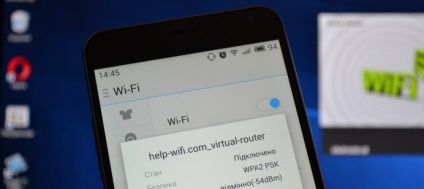
Kezdeni egy vezeték nélküli hozzáférési pont, akkor speciális szoftver. És meg tudod csinálni anélkül, hogy őket, és kezdeni ezzel az elosztási adott parancsokat a parancssorba, és ossza meg az interneten. Én például, akkor könnyebb a hálózat működtetéséhez parancsok használata használhatja erre a harmadik féltől származó programok. Már van részletes útmutatást, hogyan kell kezdeni egy hozzáférési pont, egy laptop segítségével a parancssorban:
Természetesen vannak más lehetőségek, de csak azokat a szerverre. Ezek elegendő.
Egy fontos tipp! Válasszon egy program (ami tetszett a legjobban). letölteni és használni. Nem kell letölteni és telepíteni / futtatni mindent egyszerre. És akkor nem csinál semmit. Ha például, ha fut a hálózat virtuális router programban hiba történik, amely nem tud futni, akkor a többi programot, mert a probléma valószínűleg a Wi-Fi adapter (nincs meghajtó le van tiltva, a rossz driver). A működési elve a programok azonos, azt mondhatjuk, hogy ezek különböznek csak a felület, és nem nagyon szükséges funkciók (például az automatikus indítást, a kijelző Wi-Fi kliensek, és így tovább. D.).
A program csak akkor hozhat létre és futtathat virtuális hálózatot. Ön képes lesz arra, hogy csatlakozzon hozzá, de ez a munka az interneten, ez szükséges ahhoz, hogy a nyilvánosság az internet-hozzáférés (kivéve Connectify). Hogyan kell csinálni, írok a cikk végén.
Állítsa be a program keretében:
- Töltse le és telepítse a kiválasztott programot.
- Fuss Wi-Fi eloszlása a programban. Ha az indítási hiba lép fel, akkor megoldjuk.
- Nyissa meg a megosztott internet kapcsolat a tulajdonságait.
Virtual Router Plus: a program forgalmazása Wi-Fi a Windows 10
Megnéztem a virtuális router v3.3 verzió. Ez minden bizonnyal nagyon eltér a Virtual Router Plus, de jól működik. Akkor töltse le ezen a linken.
Nincs telepítés van szükség. Egyszerűen csomagolja ki a letöltött archív és futtatni a VirtualRouter.exe fájlt. Valószínű, hogy nyissa ki a hivatalos honlapján a böngészőben, egyszerűen zárja be.
Közvetlenül az indulás után, Virtual Router megpróbálja elindítani forgalmazásával Wi-Fi hálózathoz. Ha az állapot „munka” van írva, a hálózat már megkezdődött. És most, szeretnénk megosztani az interneten (hogyan kell ezt csinálni, lásd a cikk végén). indítsa újra a számítógépet, és futtassa újra a programot.
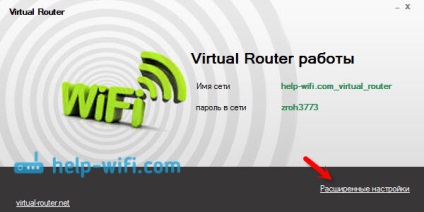
Akkor kattints a „Speciális beállítások” és változtatni a nevét, a Wi-Fi hálózathoz, és a jelszót.
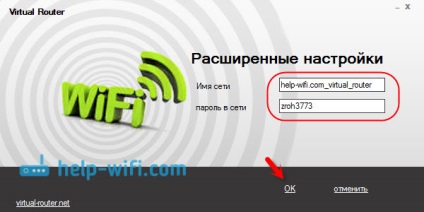
Ha az állapot van írva, hogy a „Virtual Router sikerült futtatni”, akkor a probléma valószínűleg a vezeték nélküli adapter. A megoldás erre a problémára, írta a cikket: Virtual Router Plus: nem tudja elindítani egy virtuális router plusz.
A program használata nagyon egyszerű: hajtva, elbújt az értesítési sávon. Állítsa le a vezeték nélküli hálózati elosztó megállt.
Program Switch Virtual Router kezdeni Wi-Fi hozzáférési pont a Windows
Indítsa el a telepítést, és telepítse Switch Virtual Router. Ezután a program futtatásához. Ha meg akarjuk változtatni az alapértelmezett hálózat nevét és jelszavát, majd kattintson a gombra formájában felszerelés, és állítsa be az új paramétereket. Ott van, és egyéb beállításokat.

Az Access Point, kattintson a „Start”, és nyitott és nyilvános internet-hozzáférés (utasítások végén a cikk).
Beállítás Maryfi. Az általunk forgalmazott online laptop
Futtassa a telepítő fájlt, és telepítse az alkalmazást. Valószínűleg az első indításkor Maryfi, a program kérni fogja telepíteni a Microsoft .NET Framework 3.5 alkatrészek. Csak azt kell elfogadni. A rendszer akkor töltse le és telepítse mindent. Ezután futtatható Maryfi.
Tény, hogy az egész program fér egy kis ablakban. Ott mi meg a hálózat nevét és jelszavát, majd kattintson a „Start Wi-Fi”. Ha a Wi-Fi adapter rendben van, akkor a hálózat indul.
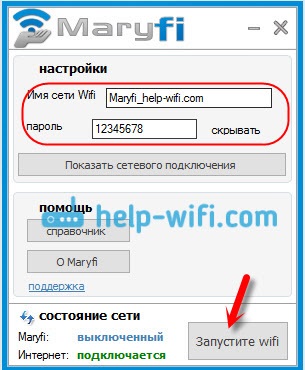
Ha a hálózat kezdte meg kell osztani az interneten, és már kész is.
Emlékeztetem önöket, hogy ez egy fizetett program, de úgy tűnik, hogy egy szabad, nagyon lecsupaszított változata, vagy egy próbaidőszak. De ez nagyon cool. A sok különböző funkciókat. Mi tetszett a legjobban az a tény, hogy nem kell manuálisan nyitott és nyilvános internet-hozzáférés (sok probléma vele). Egyszerűen válassza ki a kapcsolat megosztani az interneten, és már kész is.
Továbbá, ez nagyon könnyű (még a magyar nyelvet). Kiválasztása kapcsolat, amelyen keresztül az internetet, ha szükséges, változtassa meg a hálózat nevét és jelszavát, majd kattintson a „Start Hotspot” gombot.
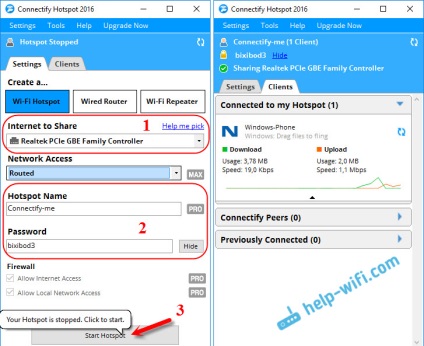
Ha nem tévedek, és valóban van egy szabad, lecsupaszított változata a program, azt javasoljuk, hogy használja azt.
Nyissa meg az Internet Connection Sharing
Ha futtatja a Wi-Fi hálózaton keresztül a Virtual Router program Switch Virtual Router vagy Maryfi, akkor biztos, hogy konfigurálja a Közös. Ellenkező esetben az internet-hozzáférést nem lesz.
Kattintson a jobb egérgombbal az ikonra a kapcsolatot az interneten, és nyissa meg a „Control Center Hálózati és megosztási központ”. Akkor megy a „Change adapter settings”.
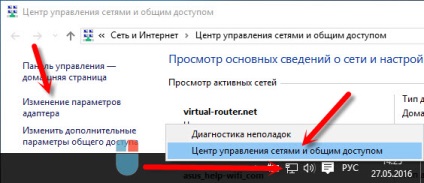
Kattintson a jobb gombbal a kapcsolat, amelyen keresztül már csatlakozik az internethez, és válassza ki a „Tulajdonságok”.
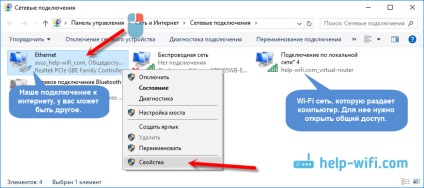
Nyissa meg a fül „Access”, hogy egy pipa jelenik meg: „Megengedem a hálózat más felhasználók számára.”, Válassza ki a listából, amit létre kapcsolatot, és kattintson az „OK” gombot.
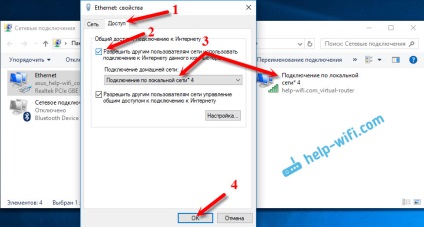
Fontos! Ezen lépések után újra kell indítani a számítógépet, majd indítsa újra az elosztó Wi-Fi a programban. Ezt követően, akkor csatlakozhat a hálózathoz a készülék. Internet kell működnie.
Ha a készülék nem csatlakozik futó Wi-Fi hálózathoz
Leggyakrabban bűnös anti-vírus. Gátolja a kapcsolatot a készülék.
utószó
Sharing kell nyitni csak a tulajdonságait a kapcsolat, amelyen keresztül csatlakozik az internethez. Tudni a „Helyi kapcsolat”, és a nyílt hozzáférés „Vezeték nélküli hálózati kapcsolat 2”. Ez rossz.
Meg kell tenni a nyilvánosság számára hozzáférhetővé csak egy internet kapcsolat. És a másik le van tiltva. A kézikönyv írt róla részletesen.
Csak megosztani egy internet kapcsolat. De Android még mindig nem tudja hitelesíteni (remélhetőleg helyesen írva), és megtalálni az ip (a képen piros színnel vannak kiemelve, ha jól értem, ezek a próbálkozások meg ott).
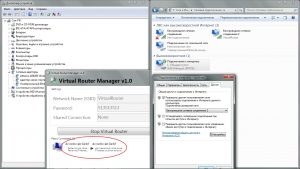
Telepítse a programot Maryfi. Kábeles internet Ufanet. Nem lehet kapcsolódni. Az összes frissített illesztőprogramok. Azt indítsa újra a laptop. Anti tiltva. Help please
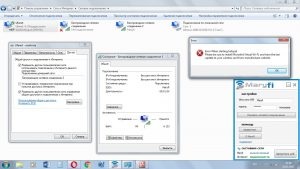
A Windows 10 - az összes utasítást felállításához az internet és a problémák megoldása
Konfigurálása a router - utasítások különböző modellek és gyártók
Hasznos programok - HotSpot beállításokat, Wi-Fi, 3G / 4G modem.
Hogyan osztja a Wi-Fi a notebook Windows 10? Hogyan megy a beállításokat a router TP-Link? Hogyan hozzunk létre az interneten a Windows 10? Hogyan kell telepíteni az illesztőprogramot a Wi-Fi adapter a Windows 7? Nem adja meg a router beállításait, 192.168.0.1 vagy 192.168.1.1. Mit kell tenni?